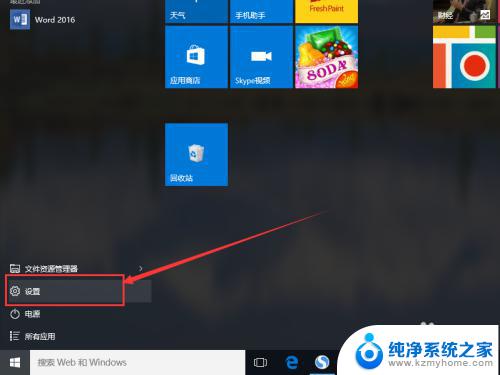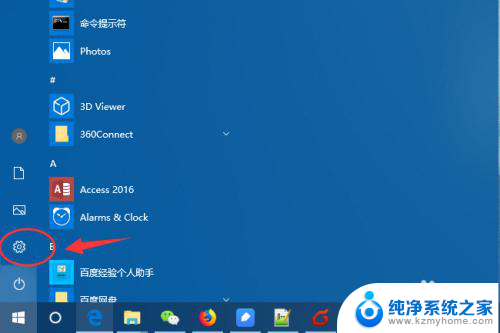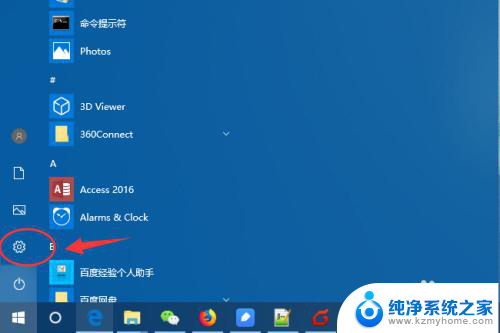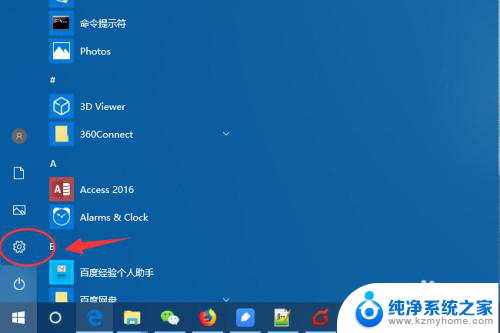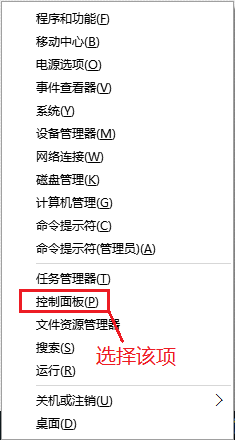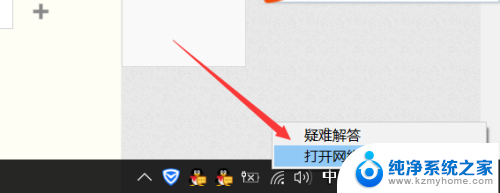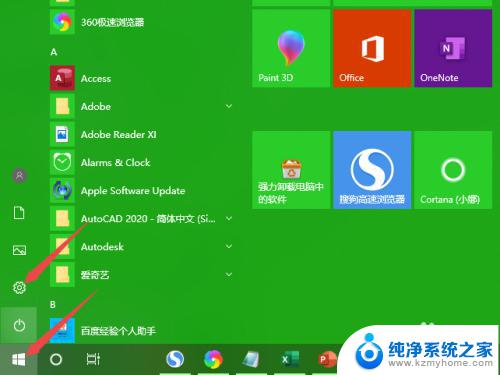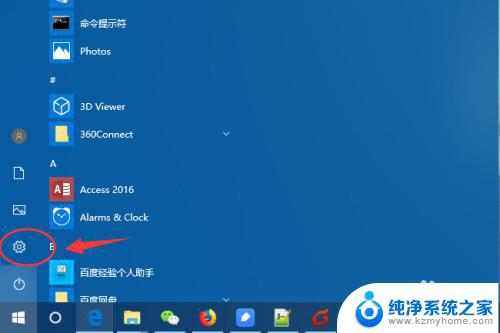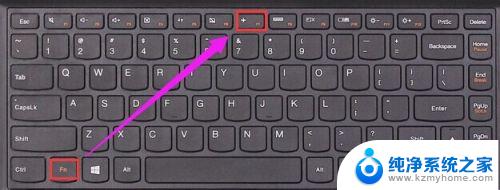电脑系统怎么添加无线网链接 win10如何手动添加无线网
电脑系统怎么添加无线网链接,在现代社会中电脑的使用已经成为我们生活中不可或缺的一部分,而无线网络更是为我们带来了便利和快捷。在使用电脑时,我们有时候会遇到需要手动添加无线网链接的情况,尤其是在Windows 10系统中。Win10系统中如何手动添加无线网呢?接下来我们将为您详细介绍这个过程。无论是在家中、办公室还是公共场所,只要您掌握了添加无线网的方法,就能轻松连接到网络,享受无限资源的便利。
具体方法:
1.我们找到桌面右下角的无线网图标。
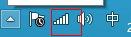
2.我们右击选择“打开网络和共享中心”
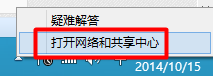
3.在“网络和共享中心”我们找到”设置新的连接或网络“
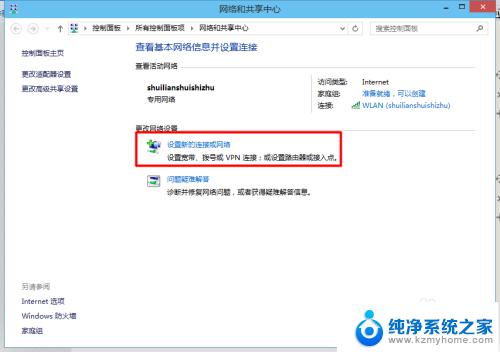
4.然后我们选择”手动连接到无线网“
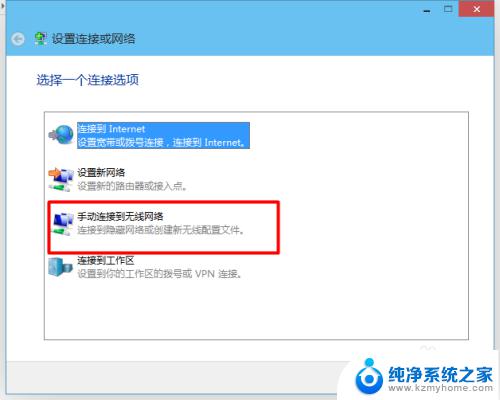
5.我们输入我们的网络名和加密方式及密码。
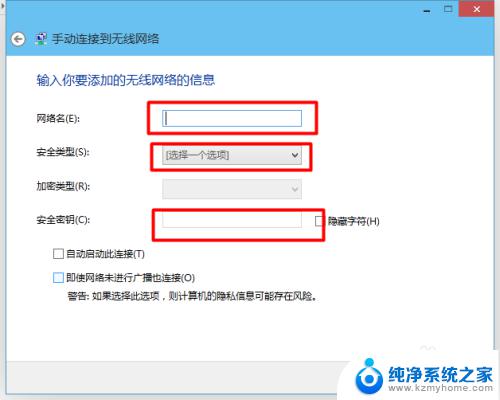
6.我们输入我们的网络名和加密方式及密码。
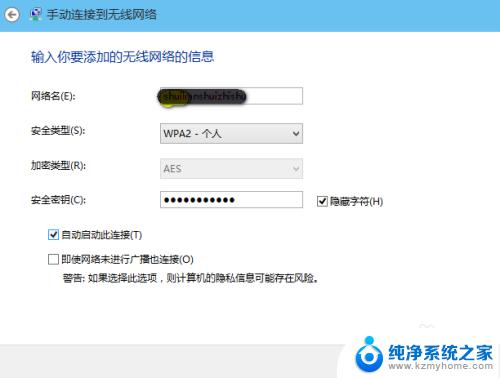
7.然后我们点击”下一步“如果我们输入的都是正确的。会提示我们连接成功。
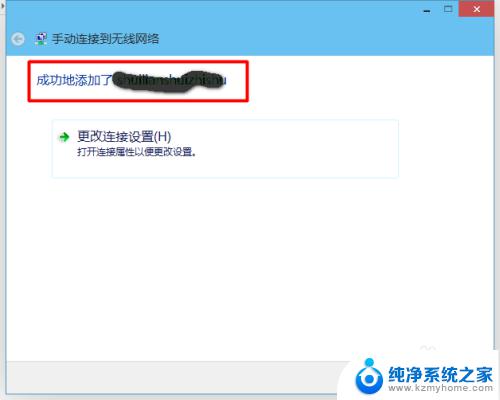
8.这样我们就添加成功了,我们就可以使用我们的无线网进行上网了。
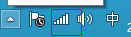
9.
如果您觉得本经验有帮助,请点击正下方的或右上角的“投票”或“分享”或“关注”给我支持和鼓励。为了方便下次查看,您可以点击“收藏”。
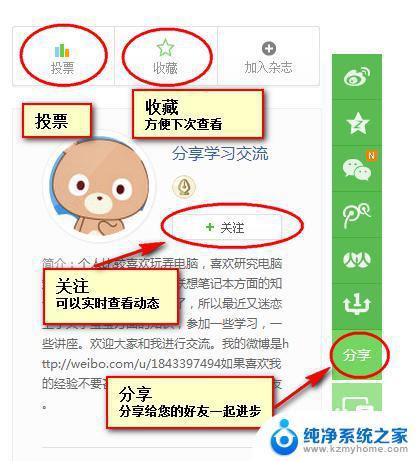
以上是关于如何在电脑系统中添加无线网络链接的全部内容,如果您遇到此类问题,您可以根据本文的操作步骤进行解决,非常简单快速,一步到位。